浏览器不能上网怎么回事 浏览器无法上网的解决教程
更新时间:2023-03-28 17:33:22作者:qiaoyun
相信大家在平时使用电脑的时候,都喜欢通过浏览器来搜索一些资料或者下载东西,但是有时候可能会遇到浏览器不能上网的情况,那么遇到这样的现象要如何来解决呢,排除电脑没有网络的情况下,可以通过重置一下Internet来解决,本文这就给大家介绍一下浏览器无法上网的解决教程。
方法如下:
1、在电脑桌面左下角点击开始,选择控制面板。
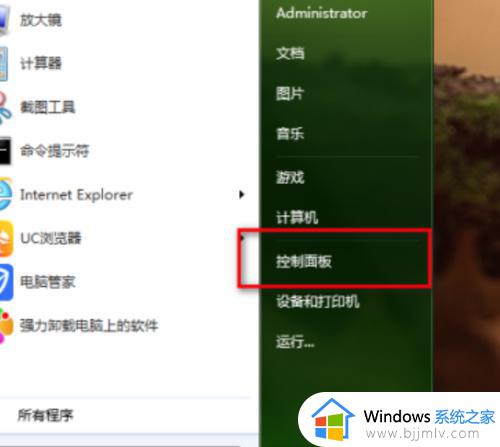
2、选择Internet,接着在属性界面的右上角选择高级。
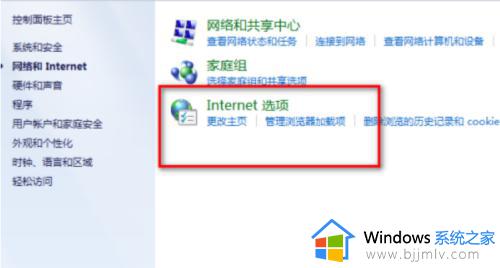
3、接着选择下面的重置,选上选项,接着就等待重置完成然后重新启动电脑,然后重启电脑,再打开游戏就可以正常打开了。
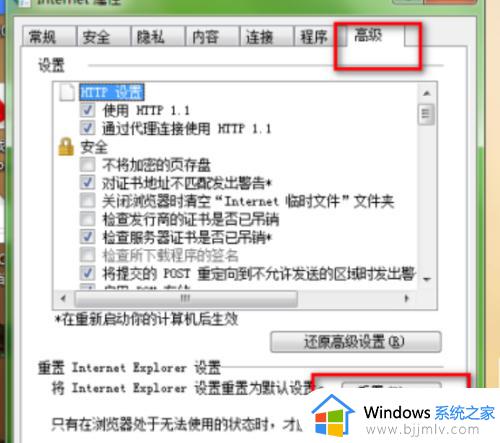
关于浏览器不能上网的详细解决方法就给大家介绍到这里了,遇到这样情况的用户们可以参考上述方法来解决,大家赶紧试试看吧。
浏览器不能上网怎么回事 浏览器无法上网的解决教程相关教程
- 浏览器无法上网其他正常怎么办 浏览器不能上网如何处理
- edge浏览器连不上网为什么 edge浏览器连不上网络如何解决
- 电脑无法打开浏览器但是网络能用怎么回事 网络连接正常但浏览器无法打开网页解决办法
- 电脑使用谷歌浏览器打不开网页怎么回事 电脑上谷歌浏览器无法打开网页如何处理
- 电脑谷歌浏览器无法上网怎么办 电脑谷歌浏览器不能上网处理方法
- 电脑微信能上网,但是浏览器上不了网怎么解决
- 联网正常浏览器不能上网怎么办 有网络但是浏览器打不开怎么解决
- ie浏览器打不开网页怎么办 电脑上ie浏览器无法打开网页如何解决
- windows浏览器不能打开网页怎么办 windows浏览器打不开网页但能上网如何处理
- 猎豹浏览器无法访问此网站怎么回事 猎豹浏览器打不开网页如何解决
- 惠普新电脑只有c盘没有d盘怎么办 惠普电脑只有一个C盘,如何分D盘
- 惠普电脑无法启动windows怎么办?惠普电脑无法启动系统如何 处理
- host在哪个文件夹里面 电脑hosts文件夹位置介绍
- word目录怎么生成 word目录自动生成步骤
- 惠普键盘win键怎么解锁 惠普键盘win键锁了按什么解锁
- 火绒驱动版本不匹配重启没用怎么办 火绒驱动版本不匹配重启依旧不匹配如何处理
热门推荐
电脑教程推荐
win10系统推荐